网上重装系统(安装系统)怎么安装最方便
发布时间:2021-05-20 文章来源:xp下载站 浏览: 36
|
系统软件是指控制和协调计算机及外部设备,支持应用软件开发和运行的系统,是无需用户干预的各种程序的集合,主要功能是调度,监控和维护计算机系统;负责管理计算机系统中各种独立的硬件,使得它们可以协调工作。系统软件使得计算机使用者和其他软件将计算机当作一个整体而不需要顾及到底层每个硬件是如何工作的。 网上重装系统方法有好几种,重装系统对于每一个使用系统的人来说,都是不可避免遇到的情况。那我们网上重装系统怎样安装最方便呢?那么接下来,想要知道网上重装系统怎样安装最方便的朋友们,就不妨跟着小编一起到下面的文章中探讨一下吧!  工具/原料 精灵虚拟光驱(Daemon Tools) 老毛桃u盘启动盘制作工具 方法/步骤 1利用虚拟光盘来安装系统: 首先我们到网上查找并下载“精灵虚拟光驱(Daemon Tools)”。 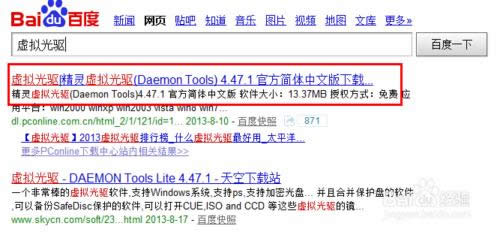 2接着利用“精灵虚拟光驱(Daemon Tools)”载入已经下载完成的ISO格式系统文件。点击程序主界面中的“添加镜像”按钮,选择已下载好的系统将其载入。 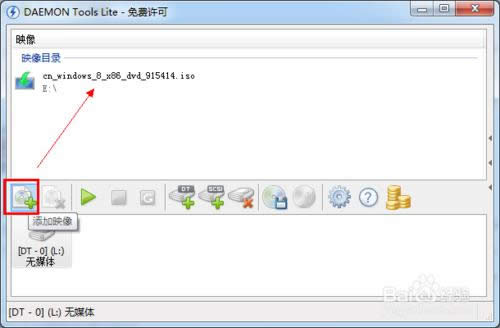 3然后选择已载入的镜像文件,点击“载入”按钮创建一个虚拟光盘。 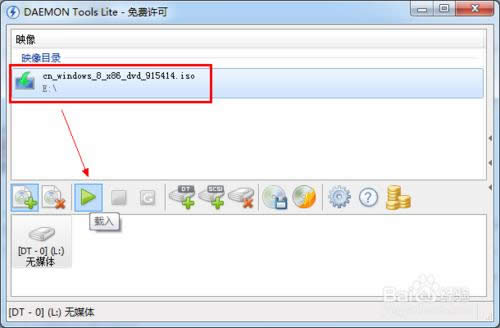 4虚拟光盘创建完成后,我们就可以在“我的电脑”下找到该已经虚拟成功的光盘啦。 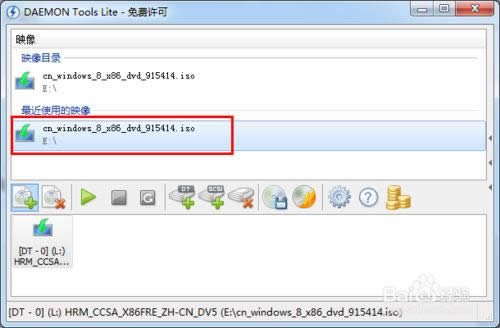 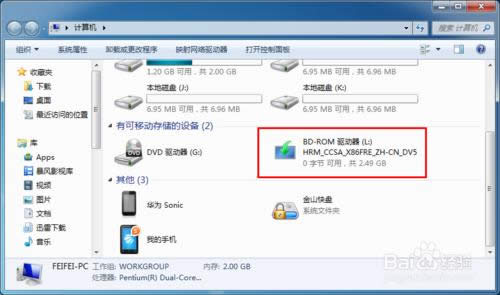 5接下来就像普通光盘一样双击其中的“Setup”程序来安装系统。 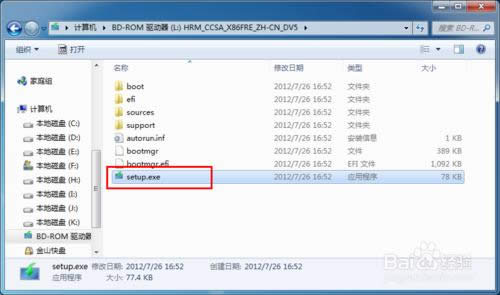  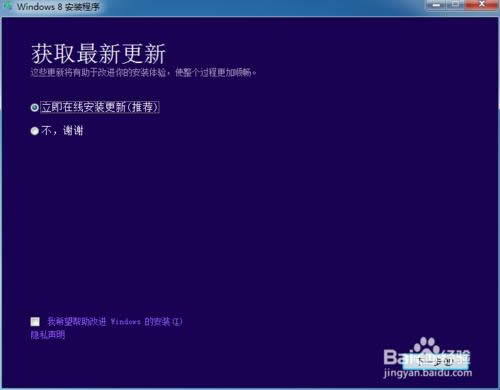 创建启用U盘来安装系统 另外还有一种安装系统的方法就是通过制作U盘启动盘来安装系统。 上网搜索并下载“老毛桃u盘启动盘制作工具”。  接着插入一张容量大于2G的U盘,然后运行“老毛桃u盘启动盘制作工具”,在程序主界面中选择“ISO模式”,并点击“浏览”按钮来选择相应的ISO文件,最后点击“一键制作USB启动盘”按钮。  在打开的“写入硬盘映像”窗口中,选择U盘所有的盘符,以及“写入方式”(通过为“USB-HDD”,然后点击“写入”按钮。 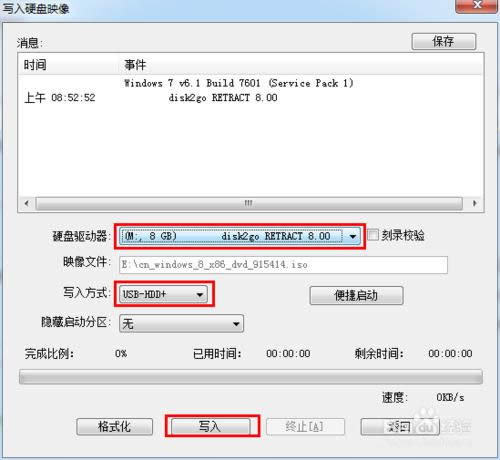 并在弹出的“警告”窗口中点击“是”按钮开始创建U盘启动盘过程。 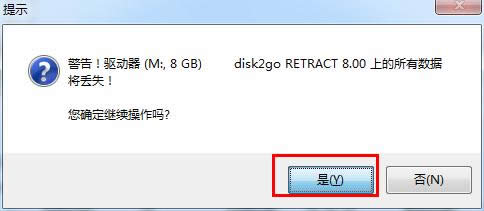 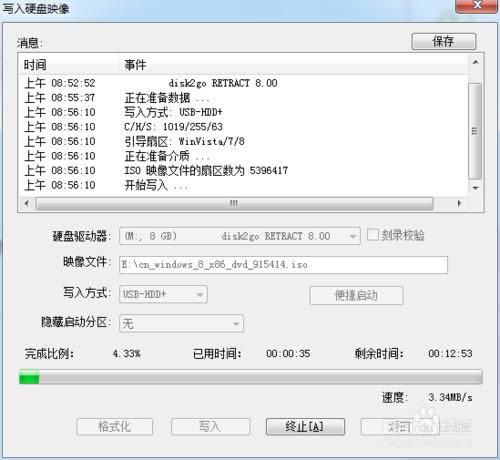 5创建启用U盘完成后,我们就可以利用该U盘来安装系统啦。将U盘插入电脑后,从CMOS中选择“从USB启动”,然后就会出现系统安装界面。  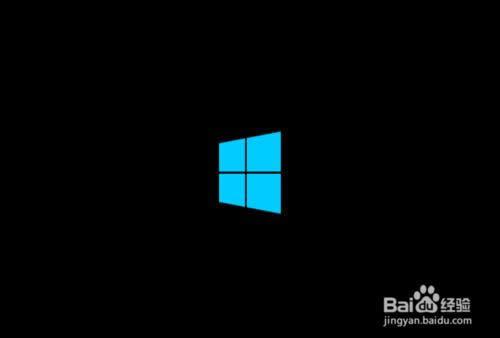 网上重装系统怎样安装最方便的全部内容介绍到此就结束了,如上的网上重装系统是比较原始的方法,如果大家有兴趣学习电脑系统安装方法的话,大家就好好跟着上述的操作步骤多加练习。更多重装系统软件,欢迎大家登录我们的官网了解详情! 系统软件一般是在计算机系统购买时随机携带的,也可以根据需要另行安装。 |

